3 начина за монтирање ИСО датотека помоћу Даемонових алата који су изузетно једноставни!
За оне од вас који често инсталирају софтверрачунару, можда вам је већ позната датотека која има икону у облику диска. Датотека је такође позната и као ИСО датотека или слика. Датотеке које су упаковане у ИСО формат чине датотеке сигурнијима од оштећења података и процес израде сигурносних копија је лакши. Међутим, да бисмо могли да користимо ову ИСО датотеку или сликовну датотеку морамо је монтирати. Тако да рачунар може прочитати ИСО датотеку која је раније била нечитљива.
У основи, за отварање или монтирањесама ИСО датотека захтева хардвер за помоћ као што је празан ЦД. Тако се ИСО датотека може отворити на празном ЦД-у који је снимљен. Међутим, како технологија развија процес постаје неефикасан.
Стога је сада лако налазимософтвер или софтвер који може отворити или монтирати ИСО датотеке путем виртуалног ЦД / ДВД процеса. Један од њих је Даемон Тоолс. Следећи чланак ће објаснити како да отворите или монтирате ИСО датотеку помоћу Даемон Тоолс-а. Дођите, погледајте објашњење испод.
3 Како монтирати ИСО датотеке с Даемон алатима
Као и претходно објашњење, тако да ИСО датотекаможемо користити прво га морамо отворити или монтирати. Процес монтирања ИСО датотеке помоћу Даемон Тоолс-а има за циљ да прочита читав садржај датотеке која се налази у ИСО датотеци како би се датотека могла покренути. Предности Даемон Тоолс-а, осим што може смањити оптерећење ЦД / ДВД РОМ-а на рачунару, такође можемо направити виртуалне ЦД-ове / ДВД-ове више. Чак и када се Даемон Тоолс користи рачунар који има малу РАМ, осећаће се мало тешким.
У овом чланку користим Даемон Тоолс Лите 10.9 бесплатну верзију или бесплатно. Једноставно следите доле наведене кораке:
1. метод: Монтирајте ИСО датотеку кроз апликацију
1. Преузмите Даемон Тоолс на https://www.daemon-tools.cc/downloads
2. Након тога инсталирајте Даемон Тоолс на рачунару.
3. Даље отворите Даемон Тоолс > онда Изаберите Куицк Моунт у доњем левом углу апликације.
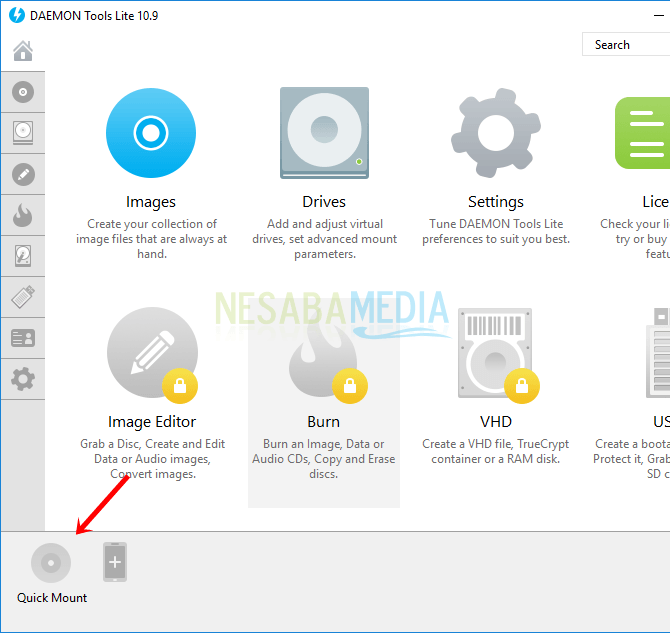
4. Затим изаберите ИСО датотеку коју желите монтирати> тада изаберите Отвори.
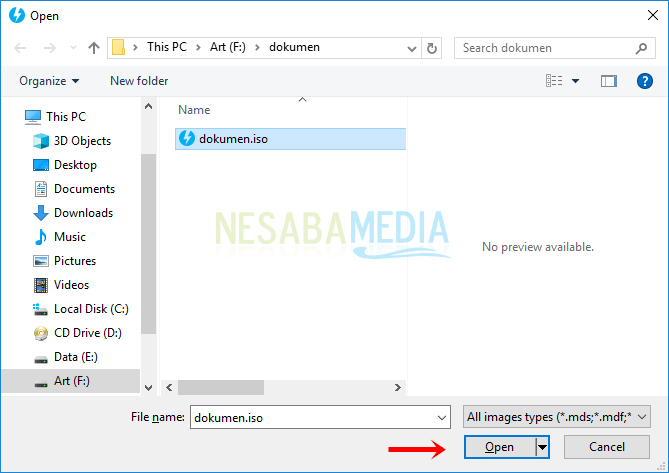
5. Затим причекајте да се поступак монтаже заврши Изаберите ИСО датотеку која је монтирана.

6. Тада ћете бити преусмерени на виртуелни диск који је креиран. Читав садржај ИСО датотеке је отворен и спреман за употребу.

2. метод: Поставите ИСО датотеку на траку задатака
1. Преузмите Даемон Тоолс на https://www.daemon-tools.cc/downloads
2. Након тога инсталирајте Даемон Тоолс на рачунару.
3. Инсталирана апликација Даемон Тоолс обично ће се појавити на траци задатака. Молим те Изаберите стрелицу горе или покажите скривене иконе на траци задатака > онда Изаберите икону Даемон алата > следећи молим изаберите Моунт.
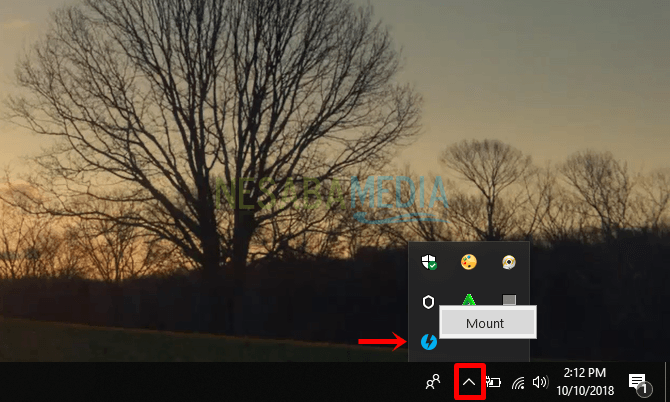
4. Затим изаберите ИСО датотеку коју желите монтирати> тада изаберите Отвори.
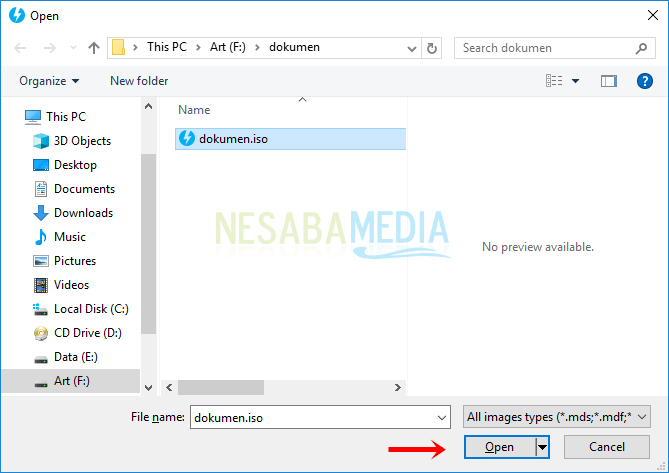
5. Онда Изаберите стрелицу горе или поново прикажите скривене иконе на траци задатака > онда изаберите назив датотеке ИСО Ти> молим те изаберите Отвори.

6. Тада ћете бити преусмерени на виртуелни диск који је креиран. Читав садржај ИСО датотеке је отворен и спреман за употребу.

Трећи метод: Поставите ИСО датотеку кроз ИСО датотеку у Виндовс Екплорер
1. Преузмите Даемон Тоолс на https://www.daemon-tools.cc/downloads
2. Након тога инсталирајте Даемон Тоолс на рачунару.
3. Даље кликните десним гумбом на ИСО датотеку коју желите да отворите или монтирате.

4. Тада ћете бити преусмерени на виртуелни диск који је креиран. Читав садржај ИСО датотеке је отворен и спреман за употребу.

Лако није начин за отварање или монтирање ИСО датотекеса Даемон Тоолс-ом? Будући да овај софтвер троши прилично велику РАМ-у, за рачунаре који имају малу РАМ меморију је боље да не раде мутитаскинг. Јер ће му знатно отежати или успорити радна оптерећења рачунара. Дакле, када се монтирање покреће не долази до грешака или грешака. То је све чланак о томе како монтирати ИСО датотеку помоћу Даемон Тоолс-а. Надам се да је овај чланак користан за вас. Наставите да посећујете Несабамедију да бисте добили занимљиве и ажурне информације.








